本文介绍另外一种效果较好的OutLookBar工具条的实现,其思路来源于www.codeproject.com上的一篇介绍OutLook样式的导航条的文章《A Serious Outlook Style Navigation Pane Control》, 该篇文章给出了一个较好的OutLook样式的导航容器,但没提供完整的类似导航条的实现。从该篇文章启发,我结合了TreeView控件的效果,处理得到下面这种界面效果,和之前的OutLookBar样式有较为相似的地方,但体验效果会好一些,也提供更多的工具条控制和样式。

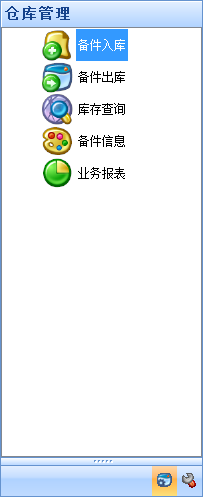
PS:给大家推荐一个C#开发可以用到的界面组件——DevExpress WinForms,它能完美构建流畅、美观且易于使用的应用程序,无论是Office风格的界面,还是分析处理大批量的业务数据,它都能轻松胜任!
点击获取DevExpress v22.1正式版(Q技术交流:674691612)
这些界面效果较原来的有一定的提供,而且可以根据需要调整OutLook导航条里面展示的内容,如TreeView、ListBox、Button等均可以放到里面空白区域中,提供较好的控制,下面介绍一下上面的效果代码实现,供大家参考。
1. 首先先在一个空白的窗体中防止一个OutLook样式的导航控件,如下所示:
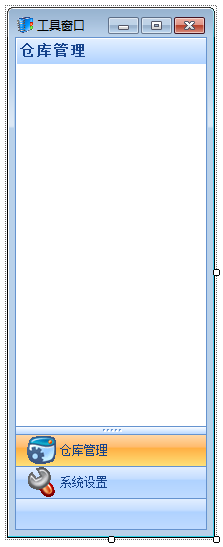
2. 实现代码如下所示:
#region NavigationBar代码实现
private void InitNaviBar()
{
TreeView treeview1 = new TreeView();
treeview1.ShowLines = false;
treeview1.ImageList = this.imageList;
if (Portal.gc.HasFunction("Purchase"))
{
treeview1.Nodes.Add(new TreeNode("备件入库", 0, 0));
}
if (Portal.gc.HasFunction("TakeOut"))
{
treeview1.Nodes.Add(new TreeNode("备件出库", 1, 1));
}
if (Portal.gc.HasFunction("StockSearch"))
{
treeview1.Nodes.Add(new TreeNode("库存查询", 2, 2));
}
if (Portal.gc.HasFunction("ItemDetail"))
{
treeview1.Nodes.Add(new TreeNode("备件信息", 3, 3));
}
if (Portal.gc.HasFunction("Report"))
{
treeview1.Nodes.Add(new TreeNode("业务报表", 5, 5));
}
TreeView treeview2 = new TreeView();
treeview2.ShowLines = false;
treeview2.ImageList = this.imageList;
if (Portal.gc.HasFunction("Dictionary"))
{
treeview2.Nodes.Add(new TreeNode("数据字典", 4, 4));
}
if (Portal.gc.HasFunction("WareHouse"))
{
treeview2.Nodes.Add(new TreeNode("库房管理", 6, 6));
}
treeview1.Dock = DockStyle.Fill;
this.naviBand1.ClientArea.Controls.AddRange(new Control[] { treeview1 });
treeview2.Dock = DockStyle.Fill;
this.naviBand2.ClientArea.Controls.AddRange(new Control[] { treeview2 });
}本文转载自:博客园 - 伍华聪





















 4497
4497

 被折叠的 条评论
为什么被折叠?
被折叠的 条评论
为什么被折叠?








